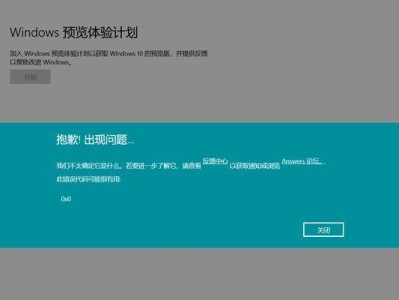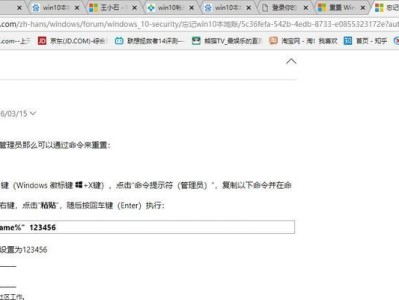随着网络的快速发展和普及,电脑局域网共享成为了企业和家庭用户之间高效连接和资源共享的重要方式。然而,对于一些初学者来说,搭建和配置局域网可能会感到困惑。本文将为大家介绍一些简易步骤,帮助您轻松实现电脑局域网共享。

选择合适的网络设备
选择合适的网络设备是搭建局域网的第一步。常见的设备包括路由器、交换机和网线等。路由器可以连接多台电脑并分配IP地址,交换机用于扩展网络端口,而网线用于连接各个设备。确保所选设备符合您的需求,并保证其稳定性和兼容性。
设置路由器
在搭建局域网之前,您需要设置路由器以连接各台电脑。打开浏览器,输入路由器的默认IP地址,进入路由器管理界面。根据路由器的说明手册,进行基本设置,包括设置管理员密码、无线网络名称和密码等。确保设置的参数和网络需求相符,并保存设置。

连接电脑
将各台电脑通过网线连接到路由器或交换机的LAN口,确保每台电脑都能够获取到IP地址。您可以选择使用自动获取IP地址的方式,或者手动设置固定IP地址,确保每台电脑在同一子网内。在连接完毕后,检查网络连接是否正常。
设置共享文件夹
在共享文件之前,您需要选择合适的共享文件夹。在电脑中创建一个文件夹,并右键点击该文件夹,在弹出菜单中选择“属性”。在属性对话框中,点击“共享”选项卡,勾选“共享此文件夹”,并设置共享名称和权限。确保所有需要共享的文件夹都进行了相应的设置。
配置共享权限
为了保护您的文件和数据安全,在共享文件夹时需要设置相应的权限。点击“共享”选项卡下的“权限”按钮,在权限对话框中添加或删除用户,并设置其读写权限。您可以根据需要设置不同用户或组的权限级别,并保存设置。

访问共享文件夹
在其他电脑问共享文件夹,可以通过Windows资源管理器来实现。在资源管理器中,输入共享文件夹所在电脑的名称或IP地址,如“\\192.168.0.100”或“\\computername”,然后按回车键。在弹出的登录对话框中输入共享文件夹所在电脑的用户名和密码,即可访问共享文件夹。
设置打印机共享
如果您想要在局域网享打印机,您需要将打印机连接到路由器或共享主机,并设置打印机的共享权限。在控制面板中选择“设备和打印机”,右键点击需要共享的打印机,在弹出菜单中选择“共享”选项。勾选“共享此打印机”,并设置共享名称和权限。
添加共享打印机
在其他电脑上添加共享打印机,同样可以通过控制面板中的“设备和打印机”来实现。点击“添加打印机”按钮,在弹出的向导中选择“添加网络、蓝牙或无线打印机”,然后按照向导的指示添加共享打印机即可。
设置网络防火墙
为了保护局域网的安全性,建议配置网络防火墙以防止未经授权的访问。在路由器设置中,找到防火墙选项,并根据路由器的说明手册进行相应的配置。确保启用了防火墙,并设置了合适的安全策略和访问控制。
优化局域网连接
为了提高局域网的性能和稳定性,您可以采取一些优化措施。例如,调整路由器的无线信道,避免干扰;限制网络带宽使用,防止某个设备占用过多资源;升级路由器或网卡的固件和驱动程序,以获得更好的兼容性和性能。
解决常见问题
在搭建和配置局域网的过程中,可能会遇到一些常见问题。例如,无法连接到局域网、共享文件夹访问受限等。针对这些问题,您可以在搜索引擎中查找相关的解决方案,并进行逐步排查和修复。
保护局域网安全
保护局域网的安全性是非常重要的。除了设置网络防火墙外,您还可以使用强密码保护共享文件夹和账户,定期备份重要数据,不随意点击可疑链接等。保持软件和系统的更新也是减少安全风险的关键。
监控和管理局域网
对于大型局域网,监控和管理也是必不可少的。您可以使用专业的网络监控工具来实时监测网络状态和流量,及时发现和解决问题。定期检查网络设备的运行状况,并进行必要的维护和升级。
局域网扩展与维护
当您的局域网需要扩展时,您可以添加更多的交换机或无线接入点,以满足更多设备的连接需求。同时,定期检查和维护网络设备的运行状况也是保持局域网稳定性的关键。
通过以上简易步骤,您可以轻松地搭建和配置电脑局域网,并实现高效连接和资源共享。选择合适的网络设备、正确设置路由器、连接电脑、配置共享文件夹、设置共享权限等,都是实现成功局域网共享的关键步骤。通过优化连接、解决常见问题、保护安全以及监控和维护局域网,您可以更好地管理和使用局域网,提高工作效率和便利性。